В данной статье я хочу рассказать о проблеме сохранения данных.
Все мы когда-то сталкиваемся с тем, что нам нужно сохранить важную информацию, будь-то фотографии, текстовые документы, базы данных 1С:Предприятие всех конфигураций или любая другая важная для нас информация. Многие пользователи не хотят тратить свое время или не знают, как написать правильно небольшой «батник» для копирования своих данных. Вот для этого и существуют небольшие программы для бэкапа различных данных. Подробнее о резервном копировании можете прочитать здесь.
С необходимость автоматического бэкапа я столкнулся, когда мне потребовалось каждодневное копирование баз данных с 1С:Предприятия. При поиске, удобной и отвечающей моим требованиям, программы, я нашел то что мне нужно — это программа Cobian Backup 11. Эта программа оказалась с очень понятным и не сложным интерфейсом, а самое главное она бесплатная, что в наше время очень хорошо.
1. Установка программы
И так перейдем к установке программы. Скачиваем дистрибутив программы с официального сайта и запускаем скаченный файл. На первой странице инсталлятора выбираем тот язык который вам нужен и нажимаем «Далее» .
Лучшая бесплатная программа для синхронизации и бэкапа — FreeFileSync
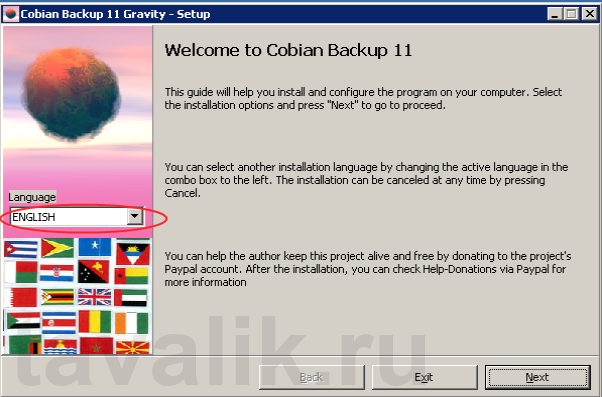
На следующей страничке нам предложат ознакомиться с лицензионным соглашением и принять условия этого соглашения. Жмем «Далее» .
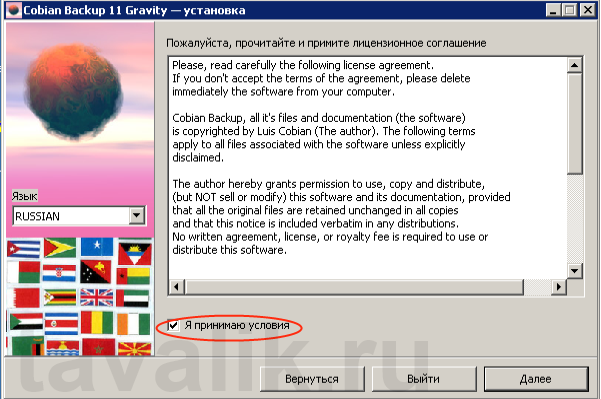
Перед нами появляется вот такое окно с выбором: куда и что установить.
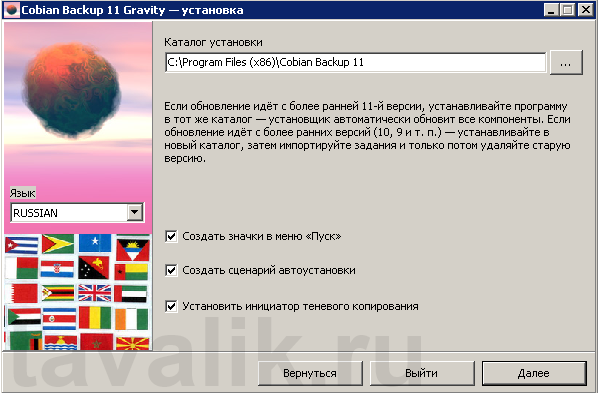
Рекомендую путь установки, заданный по умолчанию, не менять, хотя это ваш выбор куда ее устанавливать. Также необходимо определиться с пунктами:
- «Инициатор теневого копирования» служит для того, чтобы копировать файлы, даже тогда, когда они открыты или используются приложениями. Я рекомендую его установить, но если допустим бэкап вам нужен для одного раза , то в принципе инициатор теневого копирования можно не устанавливать. Для работы инициатора теневого копирования требуется наличие установленного Microsoft .NET Framework 3.5. Как установить компоненту .NET Framework в Windows Server 2008 R2, читайте здесь.
- «Сценарий установки» нужен для того, что бы запомнить все параметры текущей установки, и при следующей установке, сделать все то же самое, без вашего участия.
Определившись с параметрами, жмем «Далее» . Перед нами появляется следующее окно выбора варианта установки программы.
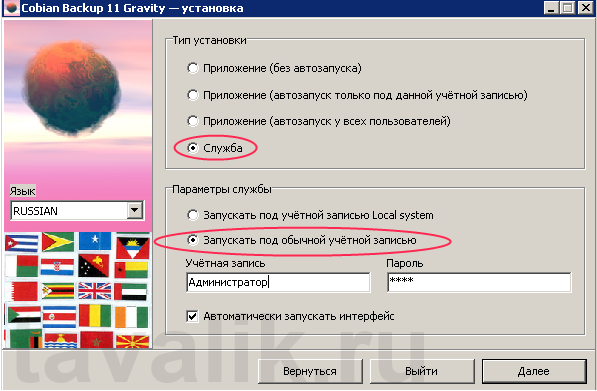
По умолчанию нам предлагают установить эту программу как службу, рекомендую оставить все как есть, если вы будете использовать её на сервере или на том компьютере, где есть несколько пользователей. Во первых в виде службы программа будет работать даже если ни кто не выполнил вход в систему, во вторых программа сможет использовать сетевые ресурсы, для хранение данных на ftp-сервере, на другом локальном компьютере в вашей сети или на сетевом хранилище.
Бесплатная программа Cobian Backup для создания резервных копий
В случае если она вам нужна например для разового использования или вам не слишком часто придется к ней обращаться, то можете выбрать любой из пунктов по вашему выбору.
При установке программы как службы, нужно обязательно указать учетную запись администратора и пароль.
Жмем «Далее». И, наконец, если все параметры выбраны, как вам это требуется и вы больше не хотите ни чего менять, жмем «Установить» . В случае успешной установки увидим соответствующее сообщение.
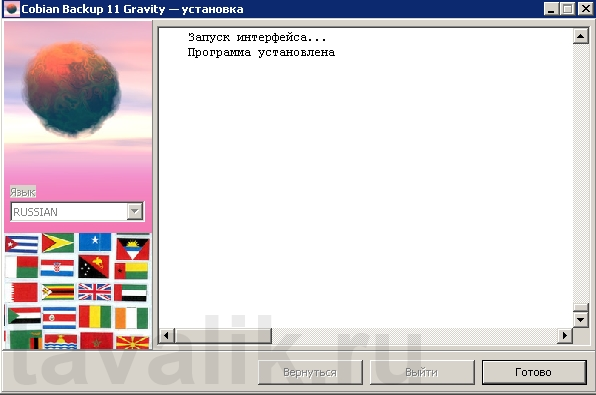
Все, на этом установка закончена.
2.Настройка программы

Приступим к основной задаче настройки задания бэкапа. Запускаем программу, в меню выбираем «Задание» , затем «Новое задание» .
Запустится мастер создания нового задания. Здесь задаем «Имя» задания, устанавливаем необходимые галочки и выбираем «Тип копирования» .

Переходим на вкладку «Файлы» , потом нажимаем «Добавить» , что бы указать, что нам копировать и куда.
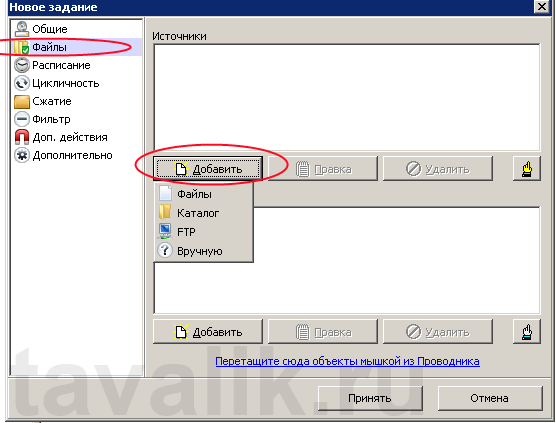
Указываем файл, каталог или папку на ftp сервере которую вам необходимо скопировать. Так же указываем куда копировать выбирая из списка. Все должны понимать, что делая бэкап и сохраняя его на тот же жесткий диск, при его физическом крахе, сводит на нет все ваши усилия, восстановить информацию будет проблематично, при сохранении на разные разделы диска, спасет вас только в случаях, когда у вас слетит раздел, где находиться основная информация или при удалении. Поэтому старайтесь сохранять ее на независимый носитель, например сетевое хранилище, внешний жесткий диск, флешку или на компьютер находящийся в одной сети, ну и конечно же на ftp сервер.
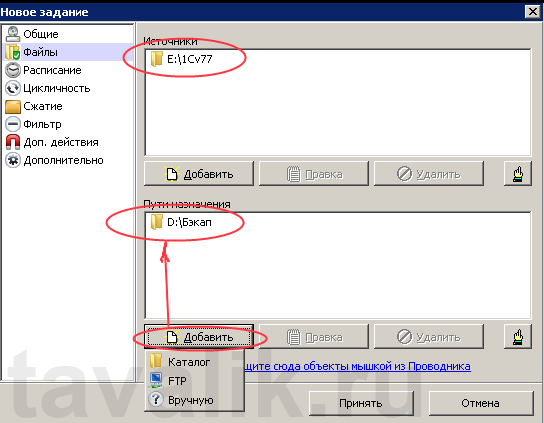
Переходим в закладку «Расписание». Как видите, настройки тут на любой случай жизни, настраиваете как вам удобно: хоть раз в год, хоть каждый день в определенное время.
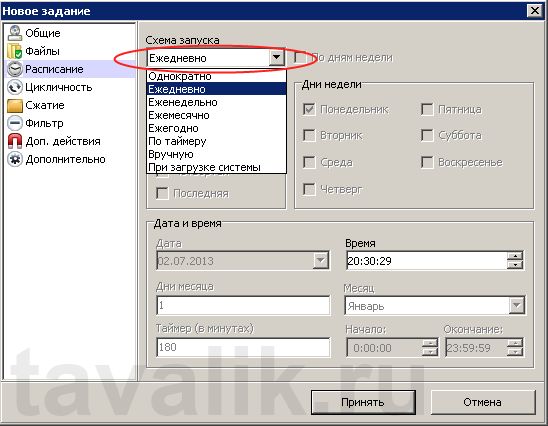
Переходим на вкладку «Цикличность». Здесь можно настроить приоритет вашего задания и для экономия места можно настроить число хранения полных копий.
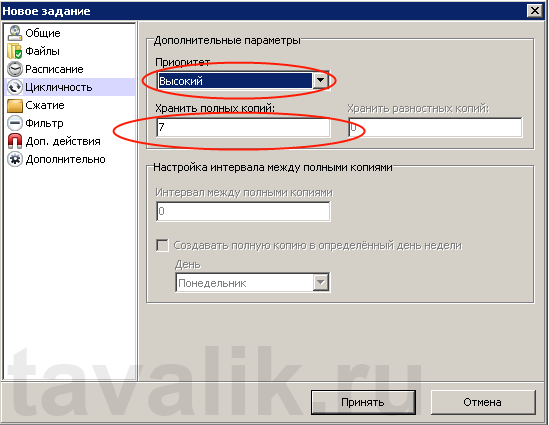
Переходим на вкладку «Сжатие» и указываем какое нам нужно сжатие и деление на части ваших файлов.
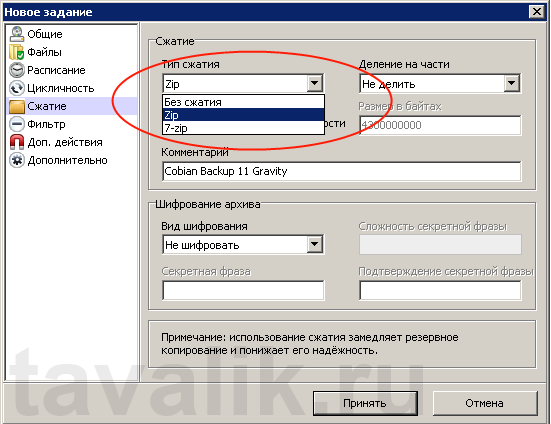
В принципе настройку задания можно считать завершенной, во вкладках доп. действия можно указать, что нужно сделать перед или после бэкапа, то есть это будут уже тонкие настройки задания, которые нужны в различных ситуациях.
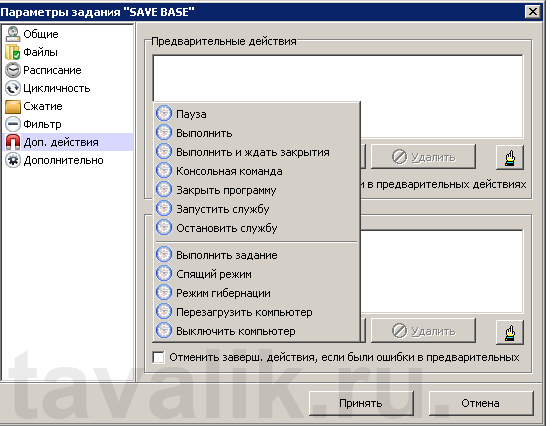
3. Заключение
В целом мне очень понравилась эта программа, я думаю многим она придется по душе. Очень понятный и простой интерфейс не вызовет проблем с настройкой, тех заданий, которые вам могут понадобиться в повседневной жизни.
Помогла ли Вам Данная статья?
Смотрите также:
ScreenHunter — бесплатная программа для снятия скриншотов Иногда клавиша PrintScreen не работает. Например, при работе с некоторых бездисковых клиентов в терминальном режиме. В этом случае поможет бесплатная программа ScreenHunter 5.1 Free. Здесь будет рассказано о настройке и использовании…
Настройка Veeam Backup R версии 6.5. 0. Оглавление Что понадобится. Подключение Veeam B Replication 6.5 На данный момент существует большое разнообразие продуктов для архивации и восстановления виртуальных машин. У каждого есть как и достоинства, так и недостатки. По совокупности параметров в число лидирующих входит Veeam…
Источник: tavalik.ru
Краткий обзор open source средств резервного копирования

Средства для резервного копирования информации можно разделить на несколько категорий:
— Для домашнего/офисного применения (резервирование важных документов, фотографий и пр. на NAS либо в облако);
— Для средних и крупных (offline) предприятий (резервирование важных документов, отчетности, баз данных и пр. как на серверах так и на рабочих станциях сотрудников);
— Для малых веб-проектов (резервирование файлов и баз данных с хостинговой площадки либо VPS/VDS на удаленный хост (или наоборот));
— Для крупных веб-проектов с распределенной архитектурой (почти то же самое, что и на offline-предприятиях только с учетом работы в глобальной сети, а не локальной, и как правило с использование open source средств).
С программными продуктами для дома и офиса все достаточно просто есть масса решений как открытых так и проприетарных, от cmd/bash скриптов до решений известных производителей ПО.
В enterprise секторе все достаточно скучно есть масса программных продуктов которые давно и успешно работают на многих предприятиях, в крупных банках и пр, рекламировать никого не будем. Многие из этих продуктов хорошо упростили жизнь системных администраторов, за достаточно «скромные деньги» по меркам некоторых предприятий.
В данной статье более подробно рассмотрим open source решения для резервного копирования веб-проектов разного масштаба, а также проведем тест на скорость резервирования файлов.
Статья будет полезна веб-мастерам, небольшим веб-студиям, ну и возможно даже бывалый админ найдет здесь что-то полезное.
Что нужно для резервирования небольшого сайта или блога, или нескольких сайтов, например с VPS-ки на которой дискового пространства впритык?
Напрашивается резервирование на удаленный хост. Т.е. чтобы сэкономить драгоценное место на вашем хостинге или VPS, вы можете подключаться, например со своего домашнего/офисного компьютера (возможно у вас есть NAS), по протоколам ftp или sftp, вручную или по расписанию забирать файлики и бережно складывать их каком-то надежном месте. Сойдет любой клиент ftp или sftp, хороший вариант rsync.
И это вроде бы неплохо, но что если нужно хранить несколько версий бекапов БД? Или по каким-то причинам понадобилось делать инкрементальные копии, а еще бы неплохо и шифрование добавить. Можно немножко посидеть и сделать хороший велосипед скрипт под свои нужды (например наш rsync-backup), либо взять что-то из готовых утилит.
Рассмотрим несколько утилит которые подойдут для различных случаев применения, в частности и для случая описанного выше.
Duplicity консольная утилита для резервного копирования с достаточно широкими возможностями.
Существует несколько графических оболочек для Duplicity — Deja-dup для среды Gnome и test-drive для KDE. Также существует консольная обертка duply.
Duplicity производит бекап в зашифрованные тома в tar-формате локально или на удаленный хост. Делать инкрементальные записи файлов позволяет библиотека librsync, для компрессии используется gzip и gpg делает шифрование.
Конфигурационного файла нет. Автоматизировать процесс резервирования придется самому.
Про Duplicity уже были статьи на Хабре, поэтому не будем заострять на ней внимание.
Про rsnapshot также не мало сказано на Хабре, тут и тут. А здесь еще хорошая статья. Rsnapshot в целом, хороший инструмент для создания инкрементальных бекапов (снапшотов). Написан на perl, использует rsync для копирования файлов. Достаточно быстрый (быстрее rdiff-backup) и неплохо экономит место на диске за счет жестких ссылок.
Умеет делать pre и post-backup операции, не умеет (без костылей) шифровать и делать бекап на удаленный хост. Файлы хранятся в первозданном виде — легко восстанавливать. Достаточно удобно организовано конфигурирование. Поддерживает несколько временных уровней резервирования (дневной, недельный, месячный). Есть достаточно активное сообщество.
После того как вы пропишете в конфиге необходимые строки (что бекапить и куда), можно запустить бекап:
rsnapshot -v hourly
По умолчанию будет храниться несколько ежечасных и дневных снапшотов. От прочих утилит Rsnapshot отличается тем что он из коробки автоматизирован (актуально для Debian/Ubuntu), т.е. в крон пропишутся необходимые строки, а в конфиге прописано резервирование каталогов «/home», «/etc», «/usr/local»
Rdiff-backup очень похож на Rsnapshot, но в отличии от него написан на Python и использует библиотеку librsync для передачи данных. Умеет копировать файлы на удаленный хост, чем кстати мы довольно успешно пользовались и кое где еще пользуемся. Также можно делать бекап с удаленного хоста, но предварительно нужно установить там Rdiff-backup. Хранит информацию об изменениях файлов (дельты) в сжатом виде, хорошо для больших файлов, позволяет экономить место на диске даже по сравнению с rsnapshot.
Метаданные (права, даты, владелец) хранятся в отдельных файлах.
Запуск бекапа производится из консоли:
rdiff-backup remote.host::/home/web/sites/ /home/backup/rdiff/
Наличие конфигурационного файла не предполагается. Автоматизировать придется самому.
Obnam — открытое клиент-серверное приложение для резервного копирования, код программы написан на языке Python для передачи данных используется протокол SSH. Может эксплуатироваться в двух видах:
— Push резервирование с локального хоста на удаленный сервер на котором работает демон Obnam.
— Pull демон сам забирает файлы с удаленных хостов по протоколу ssh. В этом случае клиент Obnam не нужен.
Умеет делать снапшоты, дедупликацию и шифрование GnuPG. Резервные копии файлов хранятся в томах. Метаданные хранятся в отдельных файлах. Восстановление производится через консоль.
Небольшая выдержка из описания на Opennet (http://www.opennet.ru/opennews/art.shtml?num=39323):
«Предлагаемый в Obnam подход к резервному копированию нацелен на достижение трёх целей: обеспечение высокой эффективности хранения, простоты использования и безопасности. Эффективность хранения достигается благодаря размещению резервных копий в специальном репозитории, данные в котором хранятся в оптимальном представлении с использованием дедупликации. В одном репозитории могут храниться бэкапы разных клиентов и серверов. При этом объединение дубликатов осуществляется для всех хранимых бэкапов, независимо от их типа, времени создания и источника резервной копии. Для проверки целостности репозитория и его восстановления после сбоя предоставляется специальный вариант утилиты fsck.
Если на группе серверов используется одинаковая операционная система, то в репозитории будет сохранена только одна копия повторяющихся файлов, что позволяет существенно сэкономить дисковое пространство при организации резервного копирования большого числа типовых систем, например, виртуальных окружений. Репозиторий для хранения резервных копий может быть размещён как на локальном диске, так и на внешних серверах (для создания сервера для хранения резервных копий не требуется установка дополнительных программ, достаточно доступа по SFTP). Возможен доступ к резервным копиям через монтирование виртуального раздела при помощи специально подготовленного FUSE-модуля.»
Все это хорошо, НО для копирования на удаленный хост используется scp со всеми вытекающими.
Bacula — кроссплатформенное клиент-серверное программное обеспечение, позволяющее управлять резервным копированием, восстановлением, и проверкой данных по сети для компьютеров и операционных систем различных типов. На данный момент Bacula можно использовать практически на любых unix-подобных системах (Linux (включая zSeries), NetBSD, FreeBSD, OpenBSD, Solaris, HP-UX, Tru64, IRIX, Mac OS X) и на Microsoft Windows.
Bacula также может выполняться полностью на единственном компьютере или, распределённо, на нескольких, и может записывать резервные копии на различные типы носителей, включая ленты, ленточные библиотеки (autochangers/libraries) и диски.
Bacula — это сетевая клиент-серверная программа для резервного копирования, архивирования и восстановления. Предлагая широкие возможности для управления хранилищами данных, облегчает поиск и восстановление потерянных или повреждённых файлов. Благодаря модульной структуре, Bacula масштабируется и может работать как на маленьких так и на крупных системах, состоящих из сотен компьютеров, расположенных в большой сети.
К Bacula имеются GUI и веб-интерфейсы (Almir, Webmin) различной степени сложности.
Некоторое время назад мне пришлось сильно и безрезультатно повозится с Almir чтобы запустить его на Debian Wheezy.
Bacula это надежная проверенная временем система резервного копирования в том числе хорошо зарекомендовавшая себя на многих крупных предприятиях. От Obnam принципиально Bacula отличается схемой работы. В случае варианта клиент-сервер Bacula будет являться 100% централизованной системой. Также необходимо наличие клиентского приложения на хосте который нужно бекапить.
На сервере работают одновременно три демона SD, FD. DIR — Storage Daemon, File Daemon и Director соответственно. Нетрудно догадаться кто за что отвечает.
Резервные копии файлов Bacula хранит в томах. Метаданные хранятся в БД (SQLite, MySQL, PostgreSQL) Восстановление производится с помощью консольной утилиты либо посредством графической оболочки. Процесс восстановления через консоль, прямо скажем, не самый удобный.
Цифры
Я решил проверить скорость резервирования небольшой папки (626M) с несколькими сайтами на WP.
Для этого я даже не поленился развернуть и настроить весь этот софт. 🙂
Тест состоит из двух частей:
1. Участники Duplicity, Rsync, Rsnapshot, Rdiff-Backup. Копируем с удаленного сервера на домашний компьютер, при этом поскольку Rsnapshot не умеет делать remote-бекап, то он и Rdiff-backup (для сравнения) будут работать домашней машине, т.е. будут тянуть (pull) с файлы с сервера, а остальные наоборот, будут толкать (push) на домашнюю машину.
Все утилиты запускались с минимально необходимыми опциями.
Rsync
rsync -az /home/web/sites/ home.host:/home/backup/rsync
Full backup
Время выполнения:
real 4m23.179s user 0m31.963s sys 0m2.165s
Incremental
Время выполнения
real 0m4.963s user 0m0.437s sys 0m0.562s
Занимаемое место:
626M /home/backup/duplicity/
Duplicity
duplicity full /home/web/sites/ rsync://home.host//home/backup/duplicity
Full backup
Время выполнения:
real 5m52.179s user 0m46.963s sys 0m4.165s
Incremental
Время выполнения
real 0m49.883s user 0m5.637s sys 0m0.562s
Занимаемое место:
450M /home/backup/duplicity/
Rsnapshot
rsnapshot -v hourly
Full backup
Время выполнения:
real 4m23.192s user 0m32.892s sys 0m2.185s
Incremental
Время выполнения
real 0m5.266s user 0m0.423s sys 0m0.656s
Занимаемое место:
626M /home/tmp/backup/rsnap/
Rdiff-backup
rdiff-backup remote.host::/home/web/sites/ /home/backup/rdiff/
Full backup
Время выполнения:
real 7m26.315s user 0m14.341s sys 0m3.661s
Incremental
Время выполнения
real 0m25.344s user 0m5.441s sys 0m0.060s
Занимаемое место:
638M /home/backup/rsnap/
Результаты достаточно предсказуемы. Самый быстрый оказался Rsync, практически такой же результат у Rsnapshot. Duplicity немного медленней но меньше занимает места на диске. Rdiff-backup ожидаемо хуже.
2. Теперь интересное. Проверим как работают Obnam и Bacula. Оба решения достаточно универсальны плюс имеют некоторые сходства. Посмотрим кто шустрее.
Obnam
Первый раз я запустил копирование с удаленного хоста на свой домашний, ждать пришлось долго:
obnam backup —repository sftp://home.host/home/backup/obnam/ /home/web/sites/
Full backup
Backed up 23919 files, uploaded 489.7 MiB in 1h42m16s at 81.7 KiB/s average speed
Время выполнения:
real 102m16.469s user 1m23.161s sys 0m10.428s
obnam backup —repository sftp://home.host/home/backup/obnam/ /home/web/sites/
Incremental
Backed up 23919 files, uploaded 0.0 B in 3m8s at 0.0 B/s average speed
Время выполнения
real 3m8.230s user 0m4.593s sys 0m0.389s
Занимаемое место:
544M /home/tmp/backup/rsnap/
Не очень хороший результат как мне кажется, хотя понятный.
Попробуем второй раз, но уже на соседний сервер по гигабитной сети и добавим компрессию.
obnam backup —compress-with=deflate —repository sftp://remote.host/home/backup/obnam/ /home/web/sites/
Full backup
Backed up 23919 files, uploaded 489.7 MiB in 2m15s at 3.6 MiB/s average speed
Время выполнения:
real 2m15.251s user 0m55.235s sys 0m6.299s
obnam backup —compress-with=deflate —repository sftp://remote.host/home/backup/obnam/ /home/web/sites/
Incremental
Backed up 23919 files, uploaded 0.0 B in 8s at 0.0 B/s average speed
Время выполнения
real 0m7.823s user 0m4.053s sys 0m0.253s
Занимаемое место:
434M /home/tmp/backup/rsnap/
Так побыстрее и размер бекапа поменьше. Шифрование я не стал пробовать, может быть позже, если будет время.
Bacula
Для Bacula я подготовил полноценный клиент-сервер вариант. Клиент и сервер в одной гигабитной сети.
Задание я запустил в фоновом режиме и пошел пить чай. Когда вернулся обнаружил, что уже все готово, а в логе следующее:
. Scheduled time: 23-Apr-2014 22:14:18 Start time: 23-Apr-2014 22:14:21 End time: 23-Apr-2014 22:14:34 Elapsed time: 13 secs Priority: 10 FD Files Written: 23,919 SD Files Written: 23,919 FD Bytes Written: 591,680,895 (591.6 MB) SD Bytes Written: 596,120,517 (596.1 MB) Rate: 45513.9 KB/s .
Я даже немного удивился. Все сделалось за 13 секунд, следующий запуск прошел за одну секунду.
Итого
С помощью rsnapshot вы можете легко решить задачу резевного копирования файлов и БД (c дополнительным скриптом) вашего VPS на ваш домашний компьютер/ноутбук/NAS. Также неплохо rsnapshot справится с небольшим парком серверов 10-25 хостов (можно и больше конечно, зависит от вашего желания). Rdiff будет хорош для бекапа больших файлов (Видео-контент, базы данных и пр.)
Duplicity поможет не только сохранить ваши данные в целости но защитить их в случае кражи (к сожалению от себя самого защититься нельзя, будьте внимательны и осторожны, храните ключи в надежном и недоступном никому постороннему месте).
Bacula — open source промышленный стандарт, поможет держать в сохранности данные большого парка компьютеров и серверов любого предприятия.
Obnam интересный инструмент имеющих ряд полезных достоинств, но я пожалуй рекомендовать никому не буду.
Если же, вас все таки, по каким-то причинам, не устраивает ни одно из этих решений, не стесняйтесь изобретать свои велосипеды. Это может стать полезным как для вас лично, так и для многих людей.
UPD: Небольшая сводная таблица:
Источник: habr.com
Лучшая программа для бэкап
В личном кабинете можно получить информацию обо всех купленных вами лицензиях на Кибер Бэкап Персональный, продлить подписку или расширить лицензию.
Резервное копирование в Кибер Облако
![]()
Безопасность
Не беспокойтесь о сохранности своей информации: наши дата-центры расположены в России и надежно защищены.
Конфиденциальность
Настройте защиту паролем, чтобы никто, кроме вас, не получил доступ к вашим данным.
Мобильность
Восстанавливайте файлы из резервных копий на любом компьютере с доступом в Интернет.

Дополнительные возможности
Освободите компьютер от больших и редко используемых файлов – переместите их в архив на внешнем носителе или в облаке.
Создайте для резервных копий специальный скрытый раздел на диске. При необходимости его можно дополнительно защитить паролем.
Настройте резервное копирование при определенных событиях, например подключении внешнего диска или перезагрузке.
Восстанавливайте систему из резервной копии на компьютере с оборудованием, отличным от оригинального.
Совместимость
Операционные системы
Windows 11
Windows 10
Windows 8.1
Windows 8
Windows 7 SP1
Windows Home Server 2011
Файловые системы
NTFS
Ext2/Ext3/Ext4
ReiserFS
Linux SWAP
FAT16/FAT32/exFAT
Хранилища данных
Жесткие диски (HDD)
Твердотельные накопители (SSD)
Сетевые устройства хранения (NAS)
FTP-серверы
Устройства хранения USB 1.1/2.0/3.0, USB-C, eSATA, FireWire (IEEE-1394), SCSI и PC Card
Кибер Облако

Обеспечит сохранность данных на вашем компьютере
Часто задаваемые вопросы
Как сделать резервную копию компьютера?
Резервная копия (бэкап) – это точная копия данных, которая хранится отдельно от оригинала. Если с исходным устройством что-то случится, информацию можно будет восстановить из копии. Резервная копия может содержать личные данные: фотографии, видео, документы, электронные письма, контакты, а также программы, операционную систему и ее настройки.
Автоматизировать процесс резервного копирования можно при помощи специальных программ, таких как Кибер Бэкап Персональный. Достаточно настроить все параметры один раз, и резервная копия системы будет создаваться регулярно по заданному расписанию. В случае сбоя компьютера вы сможете легко и быстро восстановить все утерянные данные.
Как сохранить резервную копию на внешнем диске?
При помощи Кибер Бэкапа Персонального можно сделать полную копию системного диска на внешнем носителе. Запустите программу, подключите к компьютеру внешний диск и выберите его в качестве места назначения резервной копии. Нажмите Создать копию . По желанию вы можете создать Пакет для восстановления . Если вы выберете эту опцию, на внешний диск вместе с резервной копией будет записана загрузочная среда. В дальнейшем вы сможете использовать полученный носитель для восстановления системы в случае сбоя.
Что значит «сделать резервную копию в облако»?
Резервные копии нужно хранить в безопасном месте отдельно от основного носителя данных. Мы рекомендуем руководствоваться правилом «3-2-1»: иметь три копии данных как минимум на двух разных физических носителях (например, внешних жестких дисках, сетевых дисках, NAS) и одну копию хранить удаленно, т. е. вне дома или офиса, где хранятся другие копии. Таким образом, если исходный носитель и обе локальных копии будут повреждены, данные можно будет восстановить из копии, которая хранилась удаленно, например в облаке .
Облаком обычно называют сеть удаленных серверов, к которой можно получить доступ через Интернет. Это удобный способ хранения резервных копий на случай повреждения локальных физических носителей.
В лицензию на Кибер Бэкап Персональный можно включить место в Кибер Облаке, где будут храниться резервные копии. Рекомендуем также воспользоваться функцией репликации локальных резервных копий в облако.
Как восстановить данные из резервной копии?
С помощью Кибер Бэкапа Персонального восстанавливать данные так же легко, как и создавать резервные копии. Запустите программу, выберите резервную копию, из которой хотите восстановить данные, и перейдите на вкладку Восстановление . В зависимости от типа резервной копии, выберите нужные диски, разделы или файлы и следуйте инструкциям на экране.
Как восстановить систему из резервной копии в случае сбоя компьютера?
Чтобы восстановить систему после сбоя компьютера, нужно иметь резервную копию системного диска и загрузочный носитель. При помощи Кибер Бэкапа Персонального можно создать Пакет для восстановления, который объединит в себе оба этих компонента.
Запустите Кибер Бэкап Персональный, подключите к компьютеру внешний носитель и выберите его в качестве места назначения резервной копии. Программа предложит создать Пакет для восстановления. Выберите соответствующую опцию и следуйте дальнейшим указаниям программы.
Используйте получившийся носитель, чтобы восстановить систему после сбоя. Подключите носитель к компьютеру и загрузитесь с него. Выберите резервную копию, из которой хотите восстановить систему, и следуйте инструкциям на экране.
Как расширить лицензию на Кибер Бэкап Персональный?
Если вам требуется установить программу на большее количество компьютеров или не хватает места в облачном хранилище, вы можете расширить лицензию. В личном кабинете Киберпротект вы увидите информацию о купленной лицензии, в том числе доступное количество компьютеров и объем облачного хранилища. Нажмите кнопку Расширить лицензию, выберите желаемые параметры и следуйте дальнейшим инструкциям.
В одну лицензию можно включить до 5 компьютеров и до 5 ТБ облачного хранилища. Если у вас лицензия на 5 компьютеров и 5 ТБ, расширить ее уже нельзя. В таком случае нужно купить еще одну. Это можно сделать, воспользовавшись кнопкой Купить еще одну лицензию в личном кабинете.
Источник: cyberprotect.ru